Adicionar uma cor de fundo ou uma imagem aos seus documentos do Microsoft Word é uma boa maneira de atrair a atenção do leitor. Existem várias razões pelas quais você gostaria de fazê-lo. Talvez você esteja criando um panfleto ou brochura e queira ajustar a cor de fundo ou até mesmo adicionar uma foto. Veja como definir a cor de fundo ou a imagem do documento em um documento do Word.
Alterar a cor de fundo do documento do Word
Abra qualquer documento ao qual você deseja adicionar uma cor de fundo. Em seguida, na parte superior, clique na guia Design .
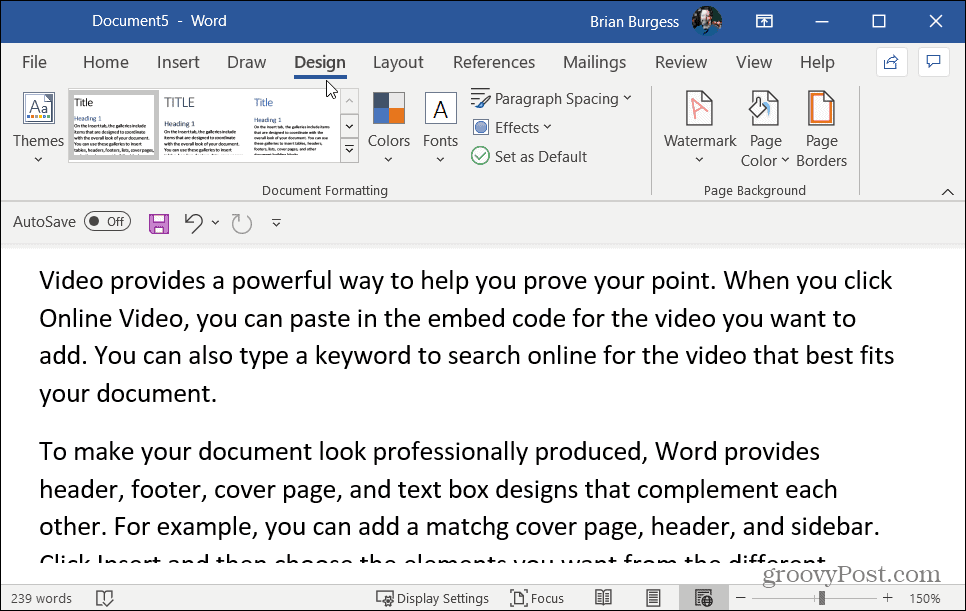
Em seguida, vá para a seção “Page Background” na faixa de opções à direita e clique em Page Color .
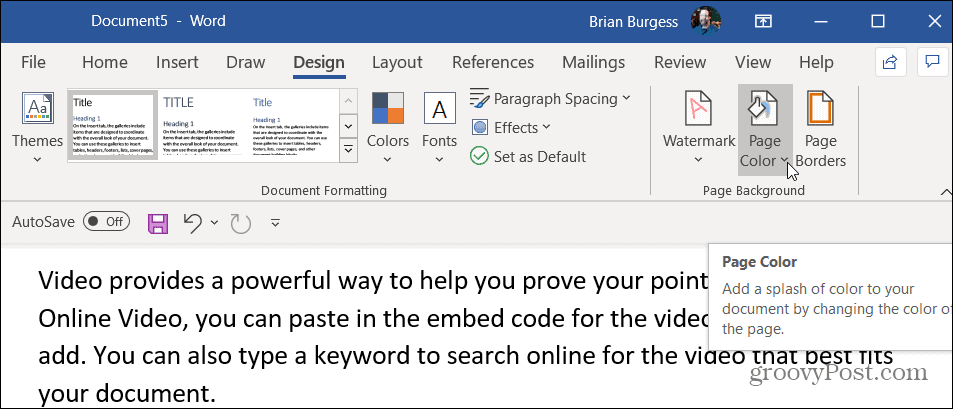
Relacionado: Como importar e exportar configurações da faixa de opções do Microsoft Office
Isso abrirá um menu suspenso de cores diferentes que você pode escolher. Selecione a cor que deseja usar no menu suspenso. Você pode simplesmente passar o mouse sobre cada cor para obter uma prévia de como será. Ele só mudará permanentemente a cor se você realmente a selecionar.
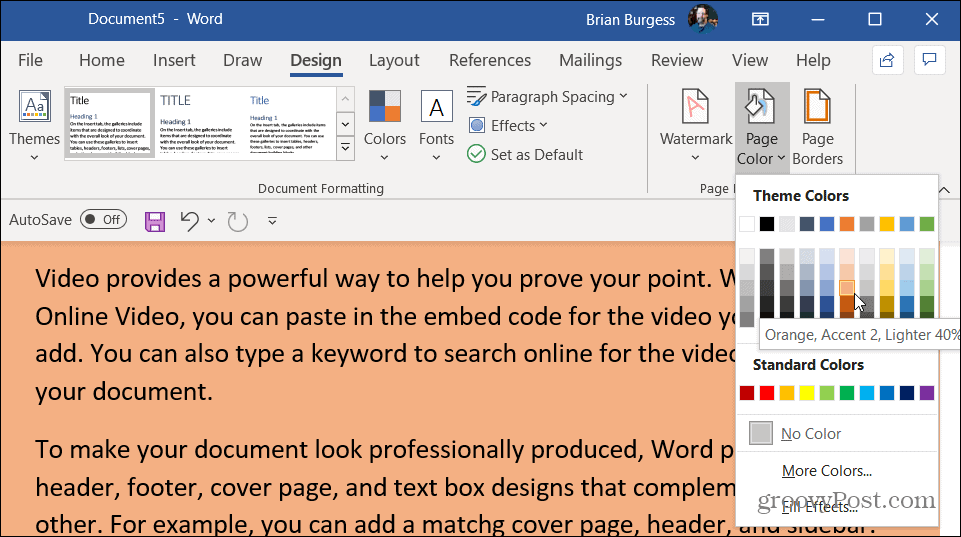
Se você precisar de mais opções, clique em Mais cores no menu. Isso abre um gráfico onde você pode realmente definir a cor específica que está procurando.
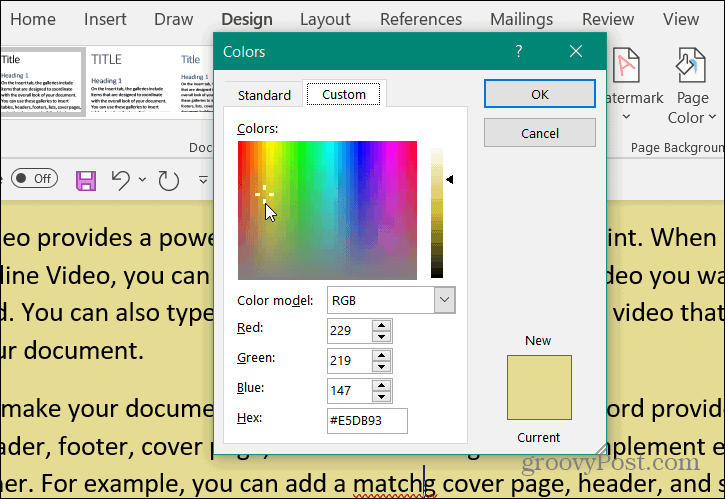
Se desejar, você pode até adicionar efeitos diferentes à cor de fundo, como gradiente, texturas, padrões ou até mesmo qualquer imagem do seu computador. Basta clicar no botão Cor da página e clicar em Efeitos de preenchimento na parte inferior.
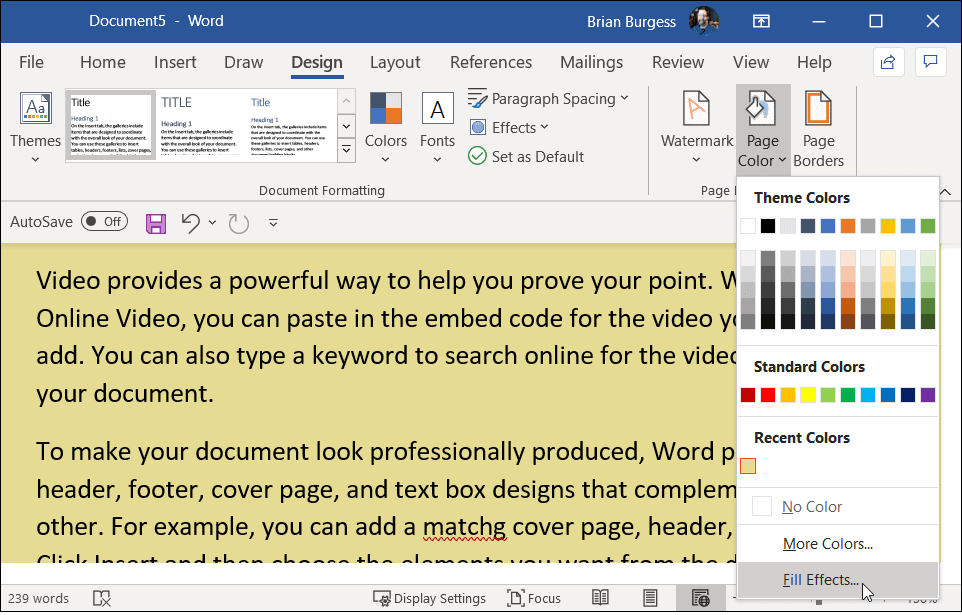
Isso abre outra tela onde você tem várias opções, incluindo as guias Gradiente, Textura, Padrão e Imagem. Selecione o tipo de efeito que deseja adicionar e clique em OK .
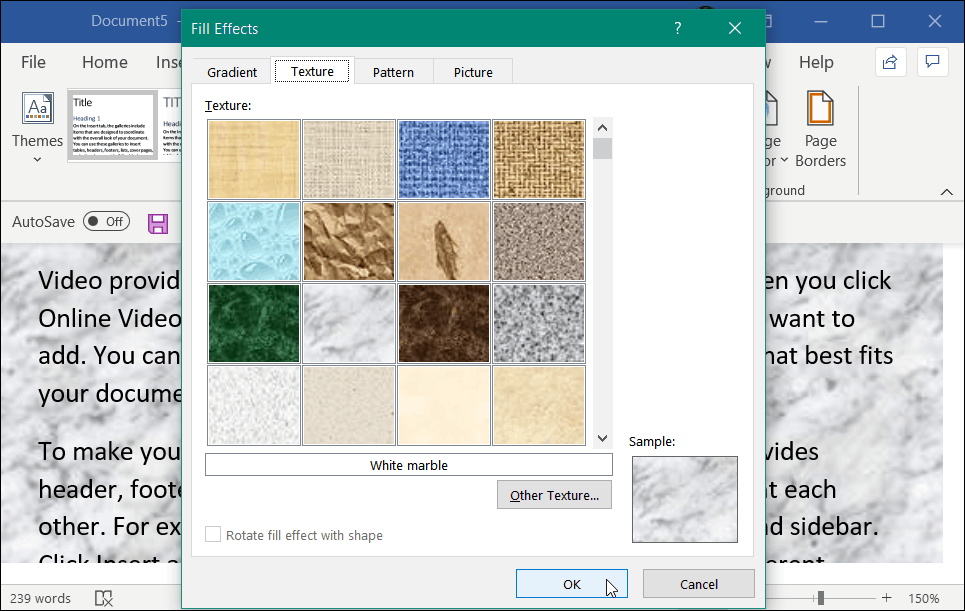
Aqui está um exemplo básico do que você pode fazer adicionando cor de fundo e efeitos de preenchimento. Existem várias opções para escolher aqui. Experimente e encontre o plano de fundo de documento certo que você está procurando.
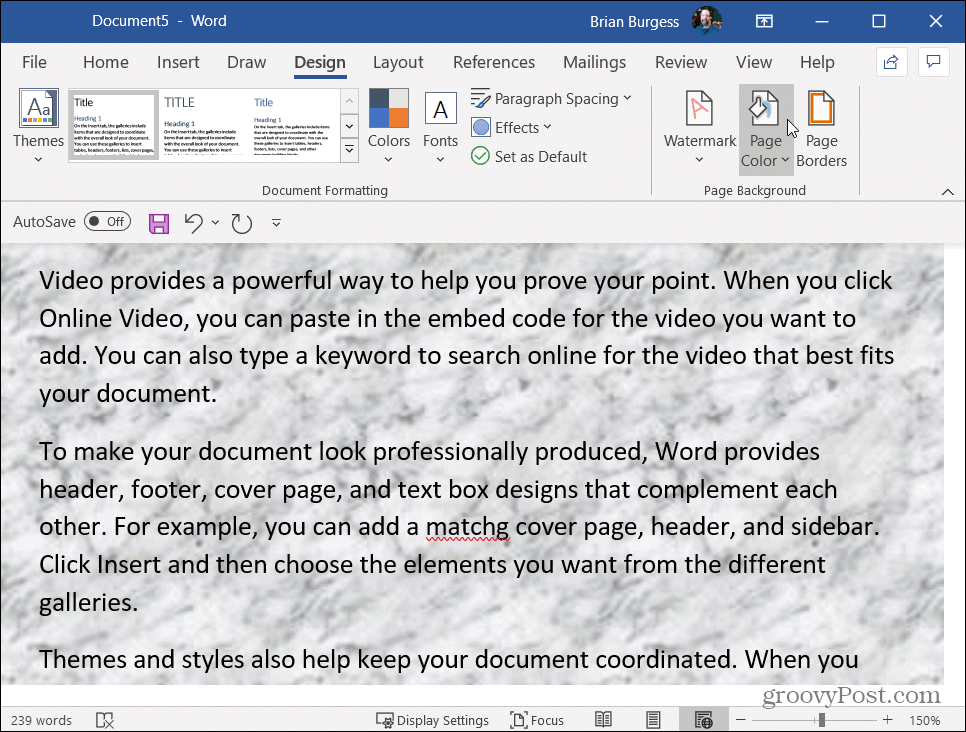
Adicionar uma imagem como plano de fundo no Word
Se você deseja adicionar uma imagem, pode começar clicando na guia Imagem e no botão Selecionar Imagem .
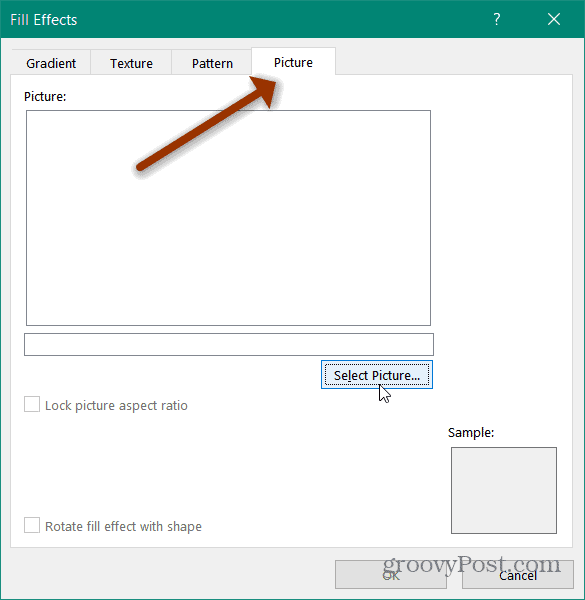
Em seguida, o Word oferece a opção de escolher uma imagem do seu PC, OneDrive ou até mesmo pesquisar uma imagem no Bing .
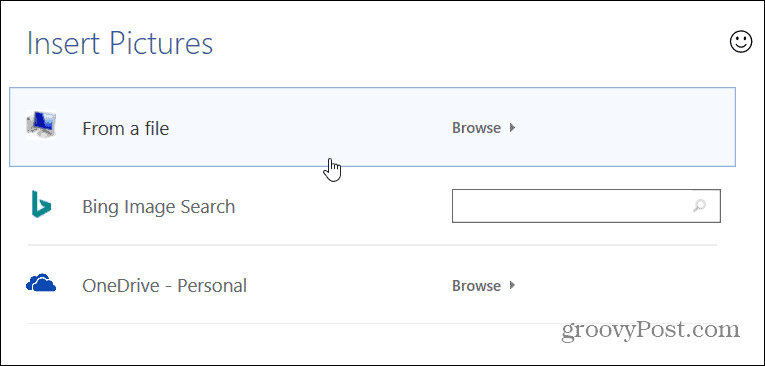
Pesquisar uma imagem no Bing
Se você não tiver uma imagem para o plano de fundo do seu documento, um recurso interessante é procurar uma no Bing. Basta digitar o que você está procurando no campo Pesquisa de imagens do Bing e pressionar Enter. Isso abre os resultados de imagem e, por padrão, escolhe as imagens licenciadas sob Creative Commons .
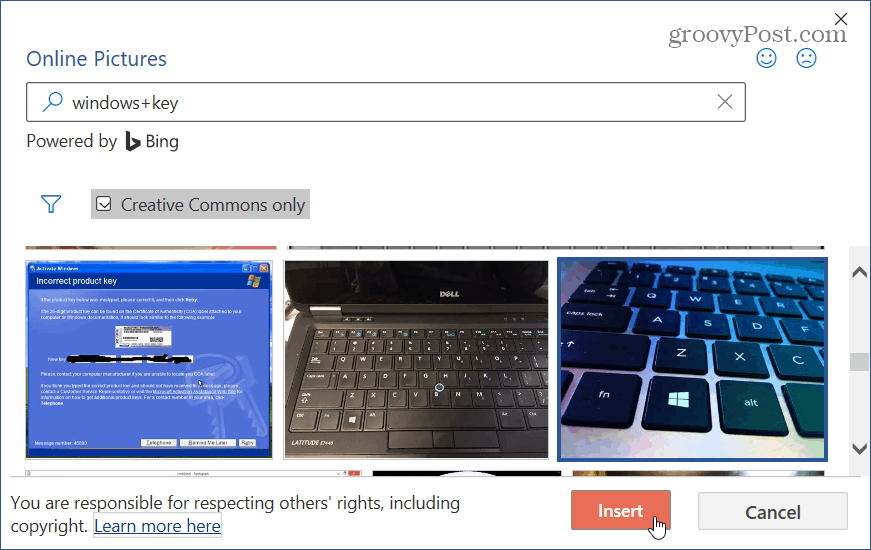
Em seguida, insira a foto e veja se ela se encaixa na aparência que você está procurando em seu documento. Aqui está um exemplo de como adicionar uma foto de flores que encontrei por meio de uma pesquisa no Bing.
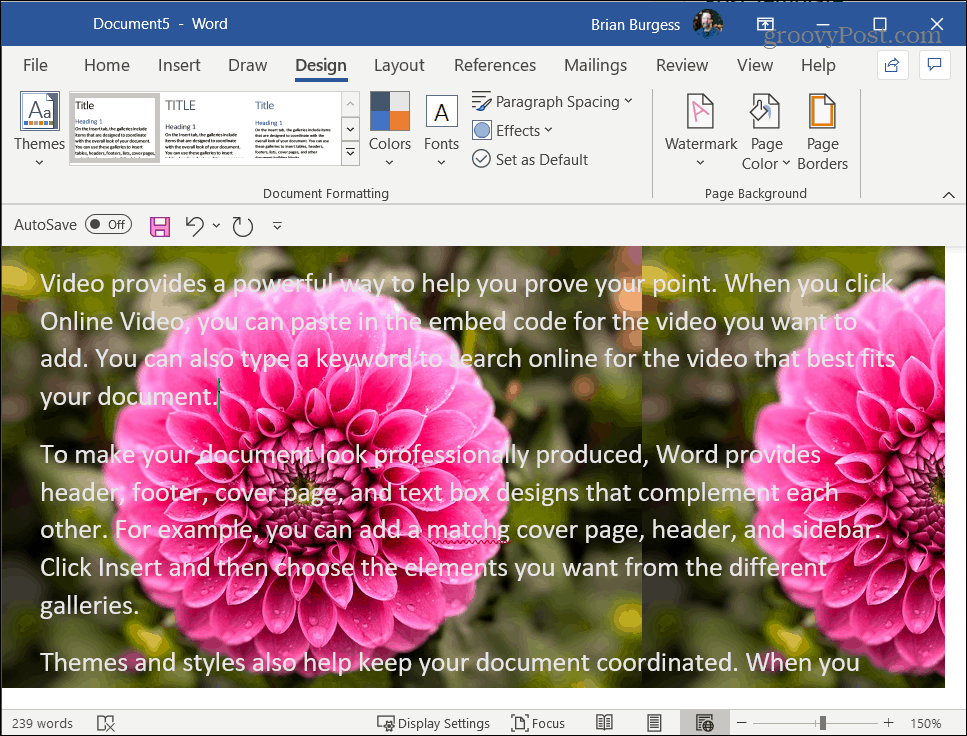
Relacionado: O que é Creative Commons e como posso usá-lo ?
Observe que o processo é semelhante se você também estiver usando uma versão mais antiga do Office. E para saber mais sobre o que você pode fazer com o Word, confira como criar e imprimir envelopes ou como dividir ou mesclar células de tabela no W0rd .

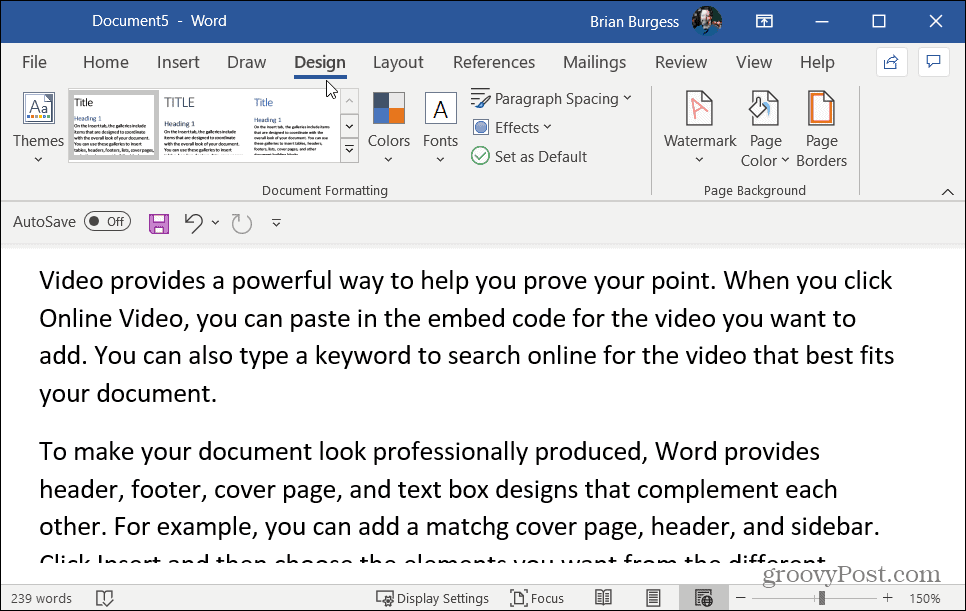
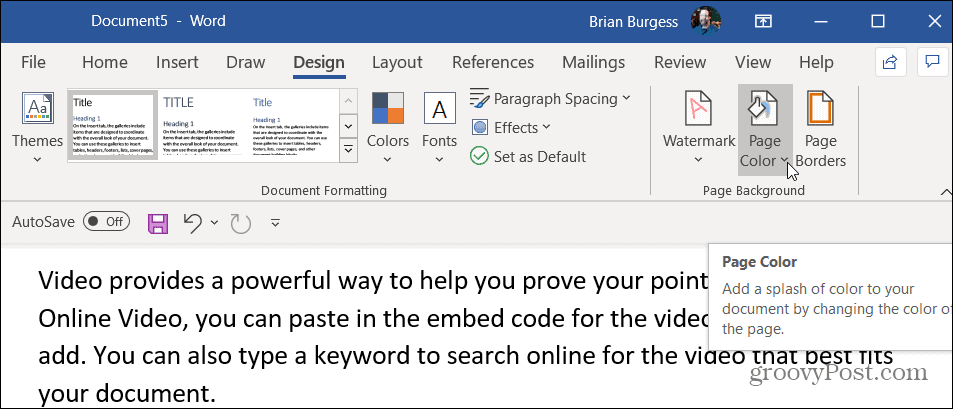
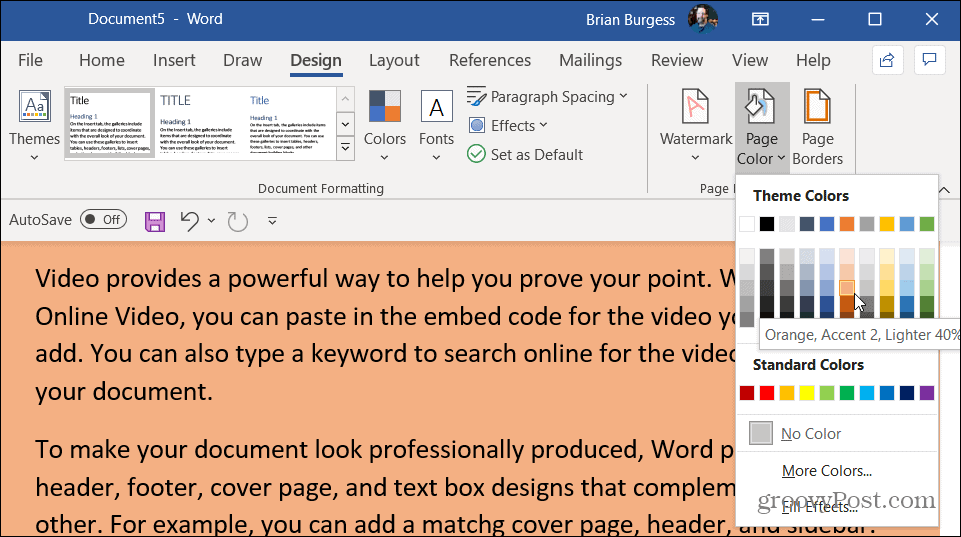
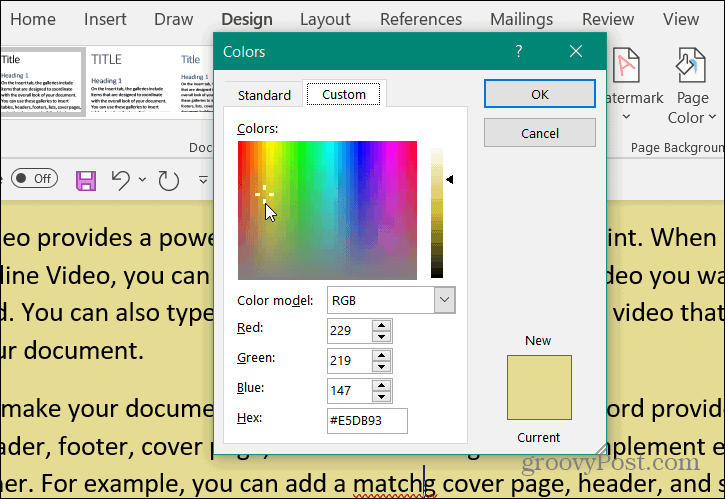
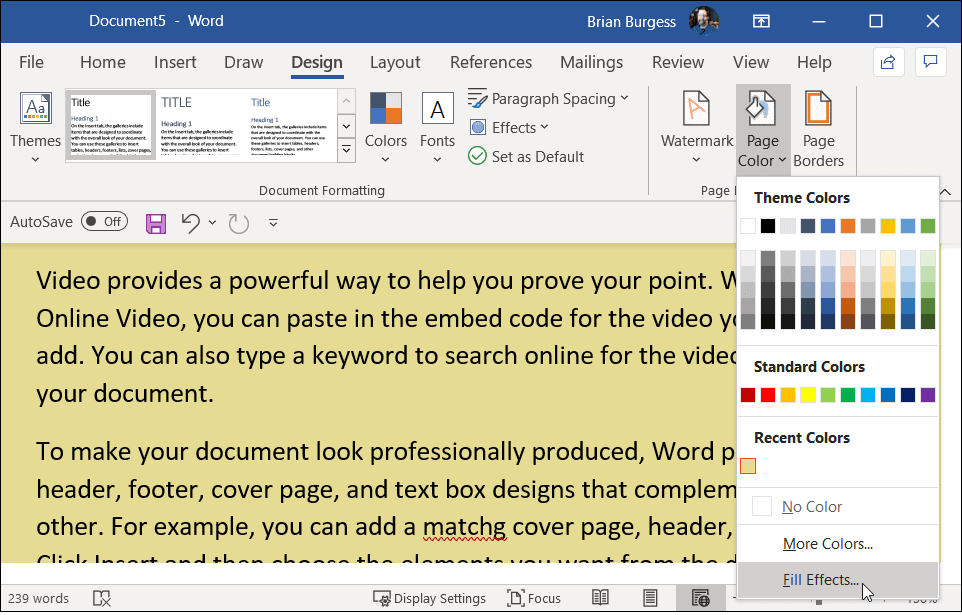
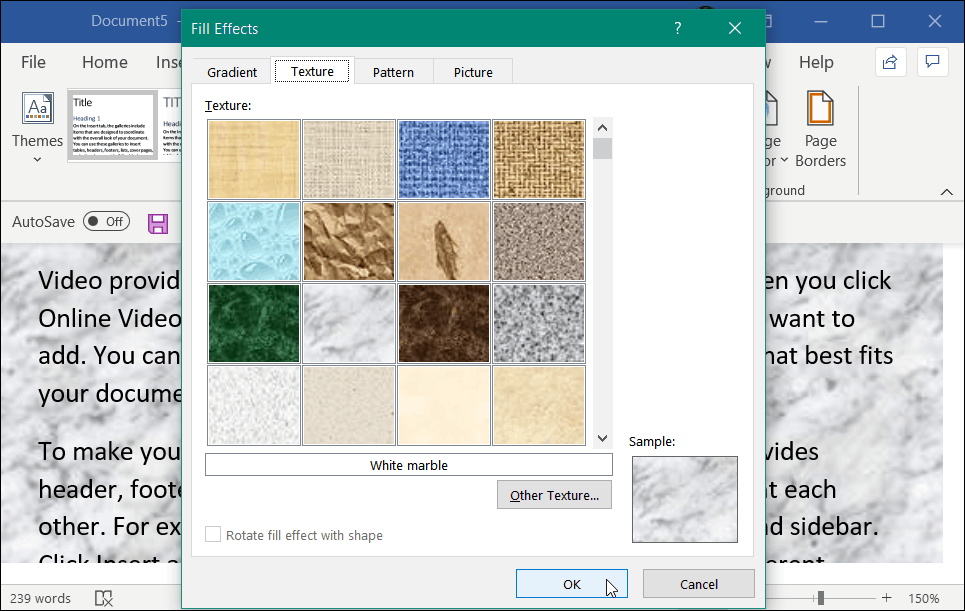
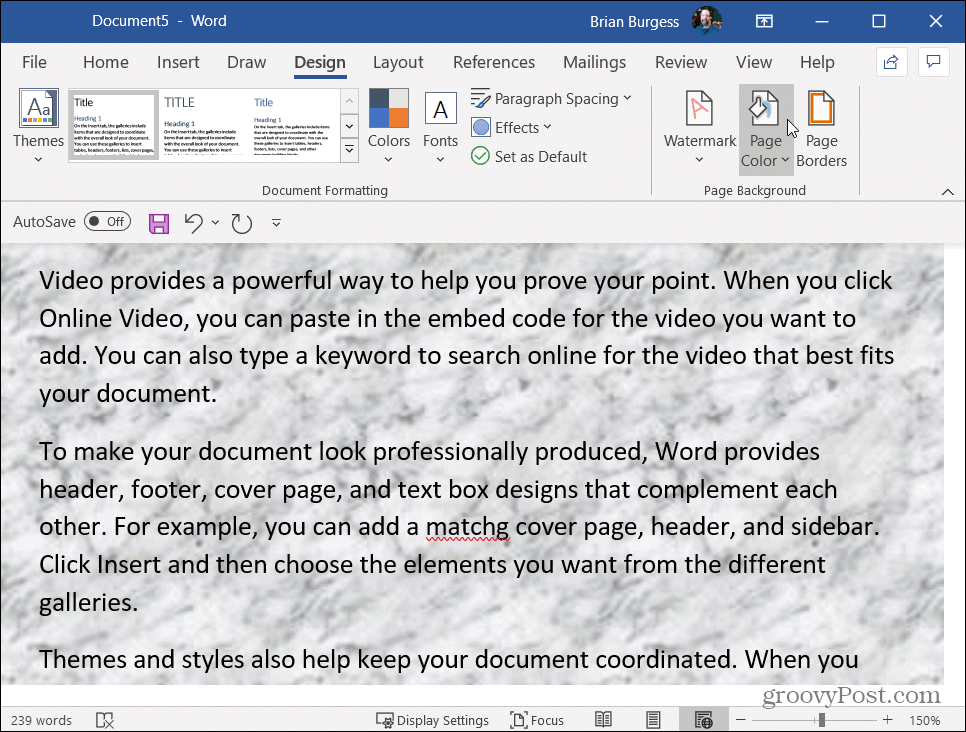
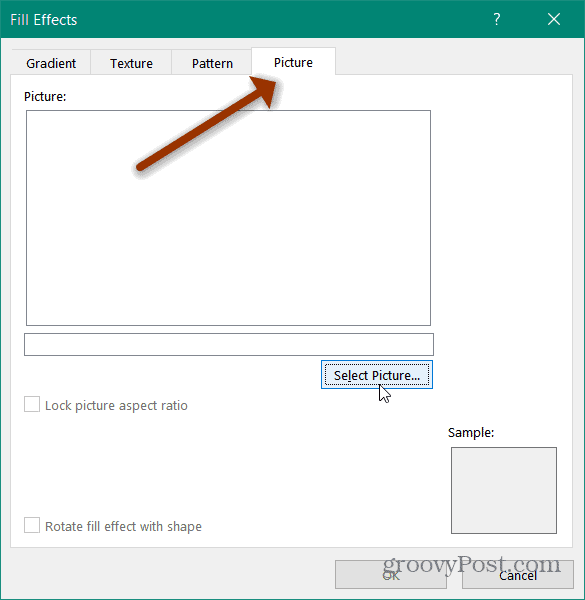
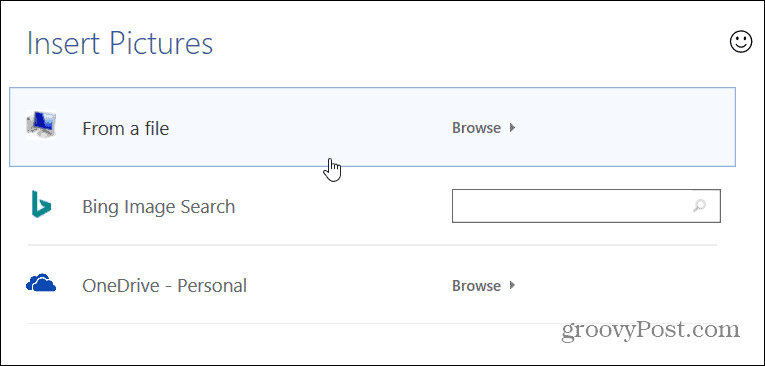
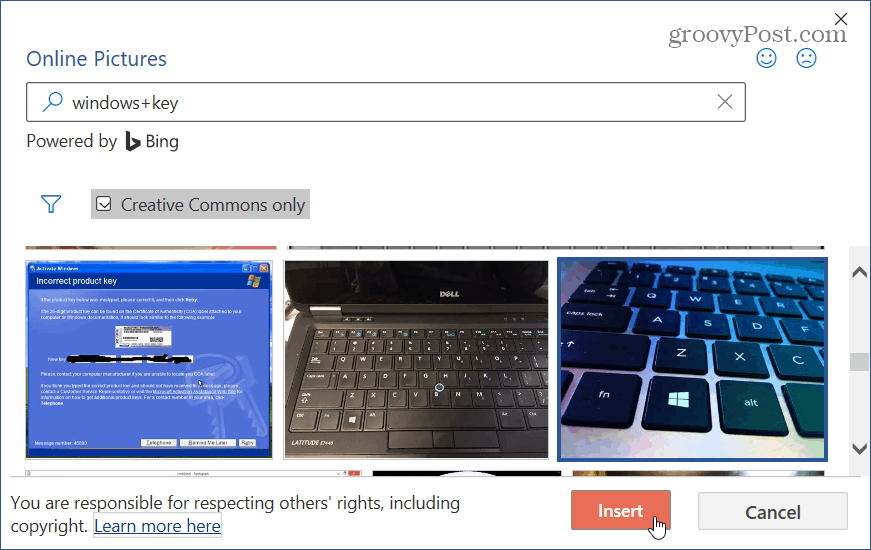
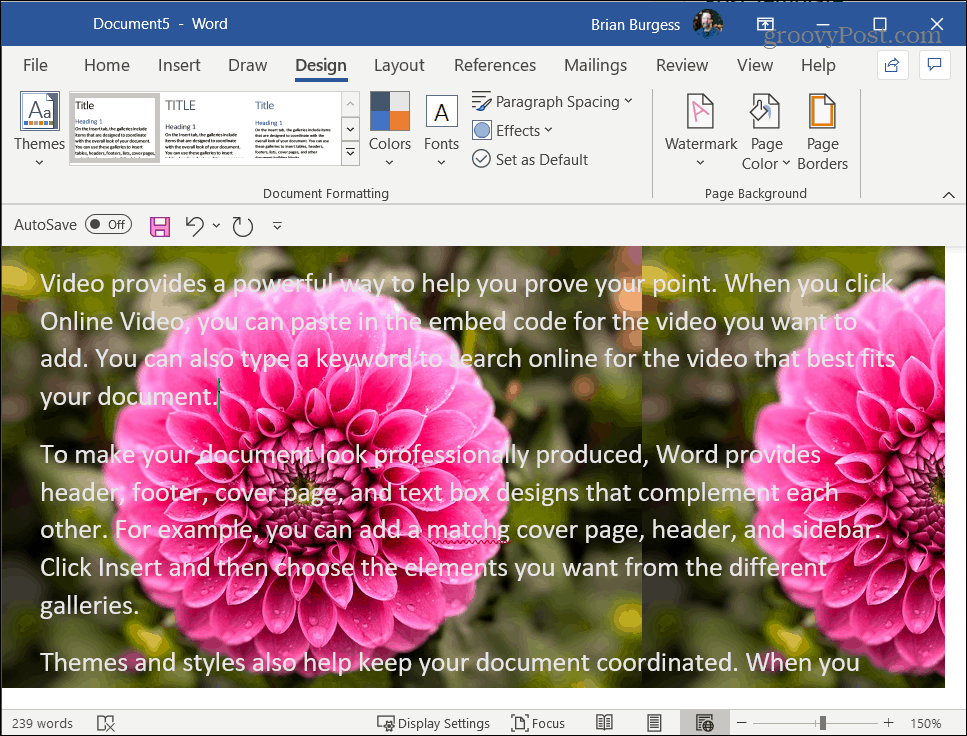

![[RESOLVIDO] Erros do Call of Duty Advanced Warfare - travando, travando, FPS baixo e mais [RESOLVIDO] Erros do Call of Duty Advanced Warfare - travando, travando, FPS baixo e mais](https://luckytemplates.com/resources1/images2/image-6547-0408150359208.png)

![Como corrigir o erro 3000 do Twitch? [100% resolvido] Como corrigir o erro 3000 do Twitch? [100% resolvido]](https://luckytemplates.com/resources1/images2/image-8735-0408151115015.png)
![[RESOLVIDO] Erros do American Truck Simulator: Crash, Steam_Api64.Dll está ausente e mais [RESOLVIDO] Erros do American Truck Simulator: Crash, Steam_Api64.Dll está ausente e mais](https://luckytemplates.com/resources1/images2/image-8887-0408151238368.png)

![[RESOLVIDO] Como corrigir League Of Legends d3dx9_39.dll ausente, erro DirectX [RESOLVIDO] Como corrigir League Of Legends d3dx9_39.dll ausente, erro DirectX](https://luckytemplates.com/resources1/images2/image-4059-0408151106351.png)

